Skelbimas
Jei esate prisijungę prie „Apple“ pramogų ekosistemos, tikriausiai naudokite „Apple TV“. Tiems, kurie yra įpratę prie „Apple“ programinės įrangos tradicijų, „Apple TV“ jaučiasi kaip namuose.
Tačiau, kaip ir bet kuris kitas „Apple“ produktas, „Apple TV“ yra daugiau nei akys. „Siri Remote“ ir „TVOS“ atrodo nesudėtingi, tačiau jie slepia po paviršiumi keletą greitų nuorodų ir profesionalių funkcijų, apie kurias galbūt nežinote.
1. Norėdami rasti ką nors, naudokite „Siri“
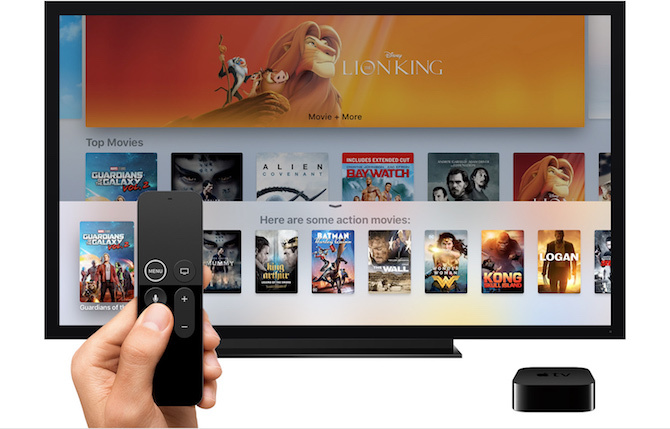
„Siri“ „Apple TV“ yra gana ribotas, tačiau stebėtinai nuostabus dėl savo ribotų darbų. Mes visada manėme, kad „Siri“ šviečia, kai naudojate jį įrenginiui valdyti. Ir tai niekada nebuvo teisingiau nei „Apple TV“.
Jei esate vienoje iš šalių, palaikančių „Siri“ „Apple TV“, tiesiog palaikykite mikrofono mygtuką, kad kalbėtumėte su Siri „IPhone“ laisvų rankų įranga su „Ei Siri“: 4 priežastys, kodėl verta pradėti naudotisŠtai kaip „Apple“ laisvų rankų įranga „Hey Siri“ gali palengvinti jūsų gyvenimą. Skaityti daugiau .
Jei nusivylėte „Siri Remote“ jutikliniu skydeliu, tai yra gera alternatyva, nes „Siri“ „Apple TV“ gali nuveikti labai daug. Išbandykite keletą šių komandų:
- „Žaisk biurą“: Tiesiog paprašykite „Siri“ paleisti bet kurią TV laidą ar filmą. „Siri“ pateiks jums vietų, kuriose galite transliuoti ar nusipirkti laikmenas, sąrašą.
- „Žaisk„ Office 6 sezono 4 seriją “: Galite gauti tiek konkrečių, kiek norite.
- „Peršokimas į priekį ir atgal“: Galite šveisti tiek, kiek norite, nenaudodami subtilaus jutiklinės planšetės. Galite pasakyti atsukite penkias sekundes arba pirmyn 10 minučių o Siri tai padarys už tave.
- „Kas tai žvaigždės?“: Ar dažnai stebiesi, kas yra kviestinis aktorius tavo mėgstamiausiose laidose? Kitą kartą tiesiog paklauskite Siri ir ji parodys jums dalyvių sąrašą.
2. „Siri“ nuotoliniai klavišai

„Apple TV“ „Siri Remote“ atrodo gana paprastai, turėdamas tik šešis mygtukus ir jutiklinę dalį. Tačiau beveik kiekvienas mygtukas turi dvigubą paspaudimą ir palaikymo palaikymo mygtuką. Tai reiškia, kad čia yra daug paslėptų funkcijų, tokių kaip:
- Greitai peržiūrėkite garso išvestis: Ar dažnai perjungiate ausines ir garsiakalbius? Užuot naršę prie informacijos skydelio, tiesiog laikykite Paleisti / pristabdyti mygtuką norėdami pamatyti visų galimų išėjimų sąrašą.
- Perjungti programas: Dukart spustelėkite Namai / televizorius mygtuką ir įvesite programų perjungiklį, kuris yra panašus į „iOS“. Norėdami uždaryti programą, galite perbraukti aukštyn.
- Momentinė ekrano užsklanda: Kai esate pagrindiniame ekrane, tiesiog paspauskite mygtuką Meniu mygtuką vieną kartą, kad būtų galima pamatyti vieną iš puošnių ekrano užsklandų.
- Laiko žymos: Kai ką žiūrite, vieną kartą palietus jutiklinę dalį, bus parodytas šveitiklis su dabartine laiko žyma. Bet dar kartą palieskite, kad laiko žymos pasikeistų į esamą ir pabaigos laiką. Kitą kartą žiūrėdami filmą ir norėdami sužinoti, kada viskas bus padaryta, pasinaudokite šia gudrybe.
3. Prijunkite „Bluetooth“ laisvų rankų įrangą
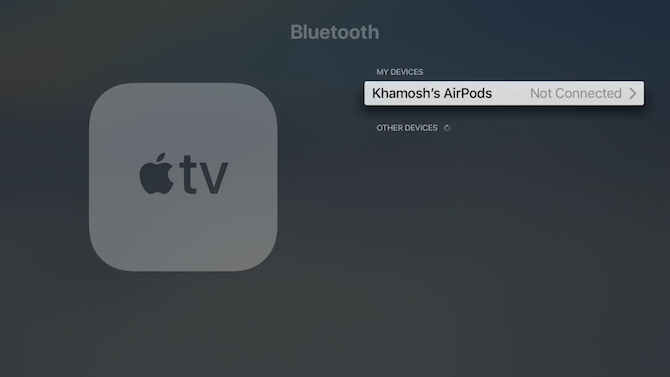
„Apple TV“ palaiko daugybę „Bluetooth“ įrenginių. Be akivaizdžių „Bluetooth“ garso įrenginių, tokių kaip ausinės ir garsiakalbiai, galite prijungti ir išorinę klaviatūrą bei „MFi“ žaidimų valdiklius.
Eiti į Nustatymai> Nuotolinio valdymo pultai ir įrenginiai> „Bluetooth“ pradėti. Jei įrenginys veikia atradimo režimu, jį rasite Kiti įrenginiai skyrius. Pasirinkite įrenginį, kad pradėtumėte susiejimo procesą.
4. Naudokite savo „iPhone“ kaip nuotolinį
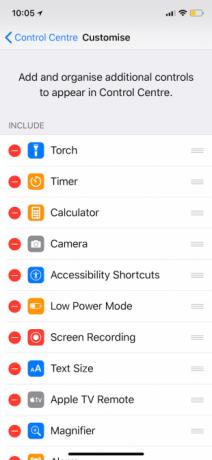
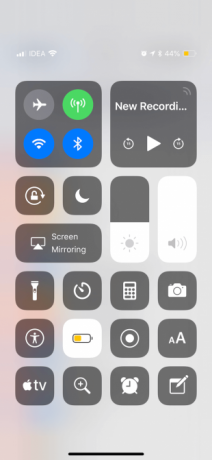
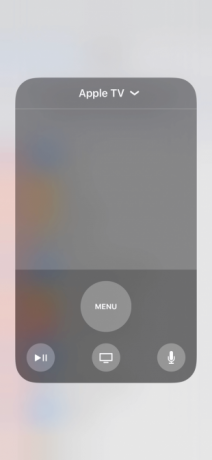
Nenorite susisiekti su televizoriaus nuotolinio valdymo pultu? Tiesiog naudokite savo „iPhone“ kaip „Apple TV Remote“ Kaip nuotoliniu būdu valdyti „Apple TV“ naudojant „iPhone“ ar „iPad“Jums nereikia „Apple TV“ nuotolinio valdymo pulto, nes „iPhone“ gali viską padaryti. Štai kaip naudoti „iPhone“ kaip nuotolinio valdymo pultą. Skaityti daugiau vietoj to. Tai veikia su „Apple Remote Remote“ programa iš „App Store“ arba naujais „iOS 11“ valdymo centro valdikliais.
Eiti į Nustatymai> Valdymo centras> Tinkinti valdiklius ir pridėkite „Apple TV“Nuotolinis į mišinį. Dabar atidarykite „Control Center“ ir bakstelėkite „Apple TV“ piktogramą. Dabar turite „Apple TV“ nuotolinio valdymo pultą.
Geriausia tai, kad teksto įvesties lauke galite rašyti naudodami „iPhone“ programinės įrangos klaviatūrą, užuot dirbę su „Apple TV“ žiauriu teksto įvesties metodu.
5. Išjunkite TV programos nuorodą
Neseniai „Apple“ išleido savo televizoriaus programą ir pakeitė mygtuko „Pagrindinis“ elgesį. Dabar vietoj pagrindinio ekrano pereisite į TV programą.
Tai turėjo būti naujas visų jūsų naudojamų programų ir paslaugų turinys. Nors televizoriaus programa tobulėja ir palaiko tiesioginį sportą bei išmaniąsias rekomendacijas, programa dažniausiai nenaudinga, jei viskas, ką darote, yra žiūrėkite „Netflix“ per savo „Apple TV“ „Apple TV“ ir „Netflix“ vadovas: patarimai, patarimai ir patarimai, kaip pašalinti triktisŠiame straipsnyje mes padėsime jums nustatyti „Netflix“ „Apple TV“ ir pateiksime keletą patarimų, patarimų ir patarimų, kaip pašalinti triktis. Skaityti daugiau ir „Amazon Prime Video“.
Jei norite, kad senas elgesys vėl vyktų, eikite į Nustatymai> Nuotolinio valdymo pultai ir įrenginiai> Pagrindinis puslapis ir pasirinkite Pradinis ekranas.
6. Pakeiskite miego ir ekrano užsklandos nustatymus
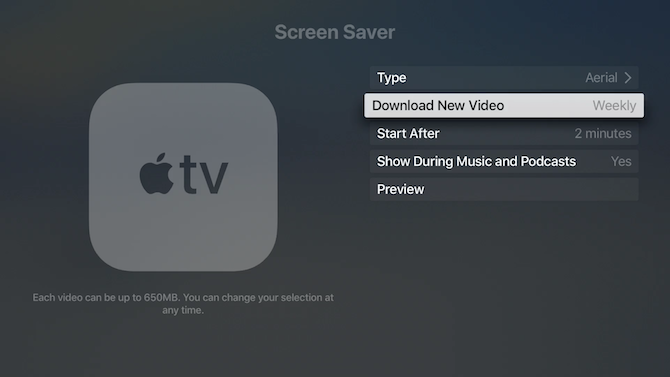
Puikios „Apple TV“ ekrano užsklandos sukuria puikų foną. Pagal numatytuosius nustatymus „Apple TV“ gana greitai užmiega. Jei jums patinka žiūrėti ekrano užsklandas, eikite į Nustatymai> Bendra> Miego po ir pasirinkite 30 minučių arba 1 valandą.
Nuo Ekrano užsklanda skyrių, eikite į Atsisiųskite naują vaizdo įrašą ir pakeiskite dažnį į Kas savaitę arba Kasdien naujoms ekrano užsklandoms (atsisiųsti reikia iki 650 MB kiekvienam vaizdo įrašui). Tada eikite į Pradėti po skyrių ir sutrumpinkite laiką iki 2 minutės.
7. Siųskite muziką ar vaizdo įrašą į „Apple TV“ naudodami „AirPlay“

Jei neturite „Bluetooth“ garsiakalbio, kaip garsiakalbį galite naudoti televizorių ar namų kino teatro sąranką. „Apple TV“ gali veikti kaip „AirPlay“ imtuvas tiek garso, tiek vaizdo įrašams, o procesas yra gana sklandus.
Kai naudojate muzikos ar vaizdo įrašų programą, bakstelėkite ant pažįstamos „AirPlay“ piktogramos. Šią piktogramą rasite Dabar žaidžia valdiklį užrakinimo ekrane ir „Control Center“ taip pat. Iš šio sąrašo pasirinkite savo „Apple TV“. Dabar galite valdyti atkūrimą ir iš „Apple TV“ nuotolinio valdymo pulto.
8. Valdykite savo išmanųjį namą
Jei turite „HomeKit“ įrenginiai nustatyti visame jūsų namuose, galite naudoti „Apple TV“ kaip atskirą centrą, skirtą valdyti visus savo išmaniųjų namų įrenginius. Nuo Nustatymai programą, eikite į Paskyros> „iCloud“> „HomeKit“ ir prijunkite „Apple TV“ prie „HomeKit“ sąrankos.
Arba galite įdiegti „Apple TV“ programos, skirtos jūsų išmaniųjų namų įrenginiams valdyti Kaip naudotis „Apple TV“ programomis visiškai automatizuojant namus„Apple TV“ yra ne tik pramogoms. Naudodamas šias puikias programas, jis taip pat gali veikti kaip galingas jūsų išmaniųjų namų centras! Skaityti daugiau .
9. „Apple TV“ įgalinkite tamsųjį režimą
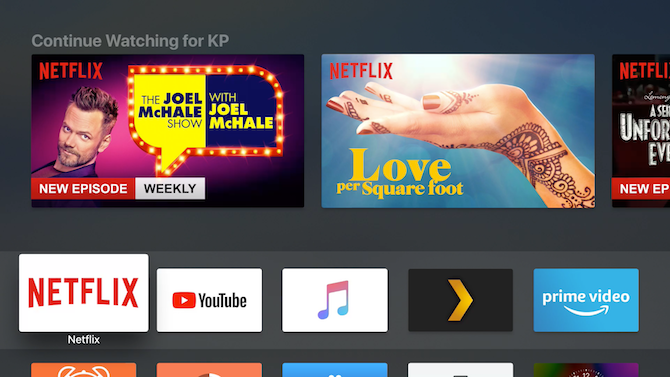
Kol naudojate naujausią „tvOS“ versiją, galite įjungti vėsų tamsų režimą ir neleisti mirksėti šviesai, kai naktį žiūrite televizorių.
Eiti į Nustatymai> Bendra> Išvaizda ir perjunkite į Tamsi. Jei norite įjungti tamsųjį režimą tik naktį, pasirinkite Automatinis.
10. Palengvinkite „Apple TV Remote“ naudojimą

Vienas žiauriausių „Apple TV“ aspektų yra „Siri Remote“. Tai visiškai simetriška. Neįmanoma pasakyti, kuri jo pabaiga yra, nepažiūrėjus į jį. Taip pat lengva pasimesti už sofos pagalvėlių, todėl 60 USD pakeitimas kainuoja bauginančiai. Bet paprastas atvejis išspręs visas jūsų problemas.
Kai „Apple TV“ nuotolinio valdymo pultelis turi dėklą, pvz šį AKWOX pasiūlymą, bus daug lengviau pastebėti. Dėl atvejo taip pat lengva pasakyti, kokiu būdu laikote nuotolinio valdymo pultą, jo nežiūrėdami. Ačiū, atsitiktiniai perbraukimai!
Nepamirškite „Apple TV“ programų
Nors „tvOS App Store“ yra pripildyta įvairiausių programų, „Apple TV“ tai daro geriausiai. Dėl „Siri Remote“, greitos techninės įrangos ir „Apple“ siekio suderinti dizainą „Apple TV“ yra geriausia vieta, kur galima naudoti laikmenas bet kuriam „Apple“ vartotojui.
Jei jums reikia įrodymų, patikrinkite geriausios pramogos „Apple TV“ programos 21 geriausia pramogų programa jūsų „Apple TV“„Apple TV“ turi prieigą prie tikrai nuostabių programų. Skaityti daugiau .
Khamoshas Pathakas yra laisvai samdomas technologijų rašytojas ir vartotojams skirtų žinių dizaineris. Kai jis nepadeda žmonėms kuo geriau panaudoti savo dabartines technologijas, jis padeda klientams kurti geresnes programas ir svetaines. Laisvalaikiu pamatysite, kaip jis žiūrės specialiųjų komedijų „Netflix“ eteryje ir dar kartą bandys išsiaiškinti ilgą knygą. Jis yra „Twitter“ detektyvas.


